 |
| Sumber Gambar: www.reviewsteknologiku.tech (credit image: Adobe Acrobat Reader -cara instal pdf) |
Dokumen adalah salah satu file yang
begitu penting. Jenis dokumen bervariasi, ada yang dokumen word, pdf, audio
video, gambar serta yang lainnya.
Terutama untuk dokumen pdf, jika
sebelumnya tidak menginstal aplikasi pdf di laptop, maka file pdf tersebut
tidak bisa dibuka. Alternatifnya, kalian bisa buka file pdf tersebut dengan
menggunakan browser Google Chrome.
Tapi, jika menggunakan Google Chrome
rasanya kurang sesuai. Karena Google Chrome lebih digunakan untuk browser
pencarian, bukan untuk buka file pdf.
Agar file pdf bisa dibuka atau
dijalankan di komputer atau laptop windows 10,8,7, maka kalian harus
mendownload dan menginstal aplikasi pdf.
Pada artikel ini, Review Tech
akan membahas mengenai cara menginstal pdf di laptop, yaitu pdf reader dan
alternatif lainnya seperti pdf Nitro.
Nah, untuk mengetahui secara jelas
bagaimana cara mendownload dan menginstal aplikasi pdf di laptop, berikut
adalah ulasan lengkapnya versi Review Tech.
Apa Itu Aplikasi
PDF?
Aplikasi pdf adalah aplikasi yang
digunakan untuk membuka atau mengedit dokumen pdf. Namun, jika ditelusuri lebih
dalam lagi, paket aplikasi pdf bervariasi dan lebih meng-khusus.
Misalnya, jika kalian memiliki file
pdf dan ingin membukanya menggunakan aplikasi pdf, maka aplikasi pdf tersebut
hanya bisa digunakan untuk membukanya saja.
Kalian bisa mengedit file pdf dengan
pdf edit. Ingat ya, pdf reader dengan pdf edit itu berbeda fungsinya. Untuk
mengedit pdf, silakan lakukan cara edit pdf dengan software pdf edit.
Jenis-jenis aplikasi pdf yang populer
adalah Adobe Acrobat Reader, WPS Office,
Foxit, Google PDF Viewer dan masih banyak lagi. Silakan kalian sesuaikan dengan
kebutuhan, tetapi Review Tech merekomendasikan menggunakan Adobe Acrobat
Reader.
Cara Download dan Instal PDF di Laptop Windows 10,8,7
Untuk menginstal pdf di laptop
Windows 10,8,7 kalian bisa menggunakan aplikasi Adobe Acrobat Reader. Aplikasi
pdf tersebut merupakan aplikasi dari produk Adobe.
Adobe Acrobat Reader ini bisa juga
disebut pdf reader, dan untuk langkah-langkah menginstall Adobe Reader, berikut
adalah panduan lengkapnya.
1.
Silakan kalian akses situs download
Adobe Acrobat Reader secara gratis di laptop atau pc
2.
Silakan kalian isi operating
system and language (sistem operasi Windows dan bahasa) untuk mendownload Adobe
Acrobat Reader
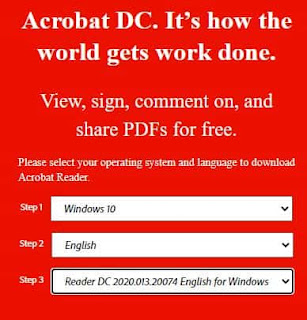 |
| Sumber Gambar: https://get.adobe.com/reader/otherversions/ (sesuaikan operating system di laptop/pc) |
3.
Jangan centang semua opsi,
tetapi jika kalian membutuhkan perangkat tambahan tersebut bisa kalian pasang
(opsional)
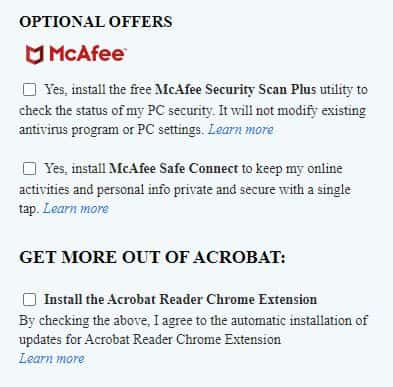 |
| Sumber Gambar: https://get.adobe.com/reader/otherversions/ (opsional atau sesuaikan) |
4.
Silakan klik tombol “Download
Acrobat Reader” yang memiliki size sebesar 169 Mb
 |
| Sumber Gambar: https://get.adobe.com/reader/otherversions/ (download acrobat reader) |
5.
Tunggu proses pemindaian
download
 |
| jalankan pemindaian adobe acrobat reader |
6.
Maka akan muncul notifikasi
untuk mendownload aplikasi Adobe Acrobat Reader
7.
Silakan kalian jalankan
aplikasi Adobe Acrobat Reader, dan pastikan juga koneksi internet tetap stabil.
Tunggu sampai instalasi aplikasi Adobe Acrobat Reader selesai terinstal di
laptop
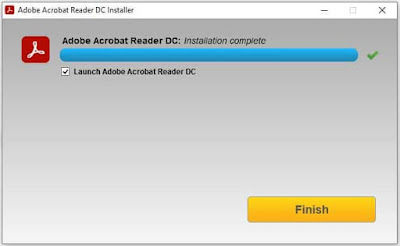 |
| proses penginstalan pdf di laptop selesai |
8.
Finish.
Selain
aplikasi Adobe Acrobat Reader, kalian juga bisa menginstal pdf di Windows
10,8,7 dengan aplikasi Nitro Pdf. Apa itu Nitro Pdf? Aplikasi Nitro Pdf adalah
aplikasi untuk membuka file pdf di laptop atau komputer.
Cara
penginstalan Nitro Pdf sangat mudah dan dapat dilakukan dalam waktu yang cukup
singkat. Berikut adalah langkah-langkah menginstal Nitro Pdf di windows, yaitu:
1. Silakan
download aplikasi Nitro Pdf versi 64 bit atau Nitro Pdf versi 32 bit
2. Silakan
ekstrak file yang sudah di download tersebut, kemudian jalankan aplikasinya
3. Silakan
hilangkan tanda centang pada checkbox di aplikasi Nitro Pdf, kemudian klik
tombol “Install”
4. Silakan
tunggu proses penginstalan selesai, kemudian klik tombol “Finish”
5. Kemudian
silakan kalian aktivasi Nitro Pdf dengan cara buka file ekstrak dan cari file “Patch”.
Silakan jalankan Patch tersebut, tunggu beberapa saat hingga muncul keterangan “Patching
Done”
6. Finish.
Kenapa Tidak Bisa Mendownload PDF di Laptop?
Review Tech akan mengulas sekilas
faktor yang menyebabkan kalian tidak bisa mendownload Adobe Acrobat Reader di
laptop Windows 10,8,7. Dan berikut adalah beberapa faktor tersebut.
1.
Aplikasi Adobe Acrobat Reader
Tidak Kompatibel
Perlu
kalian ketahui, sebelum mendownload aplikasi Adobe Acrobat Reader. Di bagian
sistem operasi Windows, pastikan kalian memilih dan menggunakan aplikasi Adobe
Acrobat Reader yang sesuai dengan perangkat atau spesifikasi laptop kalian.
Pastikan
kalian memilih jenis Windows yang digunakan di laptop, misalnya Windows 10,
Windows 8, Windows 7 dan yang lain-lain. Itulah bagian penting yang harus
kalian pahami.
2.
Aplikasi yang di Download
Terserang Virus Malware
Ketika
kalian mencari aplikasi pdf di browser Google atau browser lainnya, hal
yang perlu kalian waspadai adalah aplikasi yang mengandung Virus Malware.
Biasanya
tak sedikit yang memberikan link aplikasi yang mengarahkan pengguna ke berbagai
situs. Kalian pernah merasakan? Misalnya ingin download aplikasi, tetapi
diarahkan ke berbagai link yang membuat pengguna bingung.
Tetapi
ada juga situasi, yang dimana ketika menginstal aplikasi terlebih dahulu harus
mematikan antivirus, misalnya seperti cara mengatasi product activation failed di Microsoft Office.
Ketika
file atau folder yang kalian download di laptop diserang virus, maka aplikasi
tersebut mengalami kerusakan (error). Bisa jadi ini berpengaruh terhadap
penginstalan.
Misalnya,
ketika dijalankan terjadi kerusakan. Atau ketika kalian menginstal, ditengah
jalan mengalami error, contohnya penginstalan masih berlangsung 90%, tetapi
tiba-tiba tidak berjalan otomatis lagi.
3.
Salah Penginstalan
Faktor
terakhir yang menyebabkan kenapa kalian tidak bisa menginstal aplikasi Adobe
Acrobat Reader di laptop atau komputer adalah karena salah dalam melakukan
penginstalan.
Misalnya
kalian mencentang atau mengklik sesuatu yang seharusnya tidak dipilih, sehingga
ada beberapa fitur yang tertambah, dan padahal perangkat kalian tidak support
terhadap fitur tersebut.
Kesimpulan
Ketika kalian ingin mendownload dan
menginstal aplikasi pdf di laptop Windows 10,8,7, maka perhatikan spesifikasi
atau perangkat laptop. Misalnya, kalian menggunakan spesifikasi perangkat
Windows 10 64 bit.
Silakan di download dan jalankan aplikasi
Adobe Reader pdf di laptop hingga berhasil. Dengan menggunakan aplikasi pdf
reader, kalian sekarang sudah bisa membuka document bertype file pdf di laptop
atau komputer.












No comments:
Write CommentsNote: only a member of this blog may post a comment.